Maison >Problème commun >Comment trier et déplacer des fichiers par extension sous Windows
Comment trier et déplacer des fichiers par extension sous Windows
- WBOYWBOYWBOYWBOYWBOYWBOYWBOYWBOYWBOYWBOYWBOYWBOYWBavant
- 2023-05-11 23:22:131946parcourir
Parfois, vos dossiers peuvent être encombrés de tous les types de fichiers du monde. Un bon exemple est le dossier Téléchargements dans lequel vous téléchargez et téléchargez sans vous soucier de l'organisation. Ne serait-il pas génial si vous double-cliquiez quelque part et que tous vos fichiers en désordre soient automatiquement triés et déplacés dans leurs dossiers respectifs en fonction de leurs extensions respectives ? Alors préparez-vous à embrasser la beauté ! Nous sommes là pour vous guider sur la façon de réaliser cette astuce à l’aide d’un simple script batch.
Étape 1 : Accédez au dossier parent qui contient tous les fichiers qui doivent être triés et déplacés. Il peut s'agir de n'importe quel dossier de votre choix, y compris le dossier "Téléchargements".
Dans l'exemple ci-dessous, dans mon dossier parent, j'ai un certain nombre de fichiers avec différentes extensions.
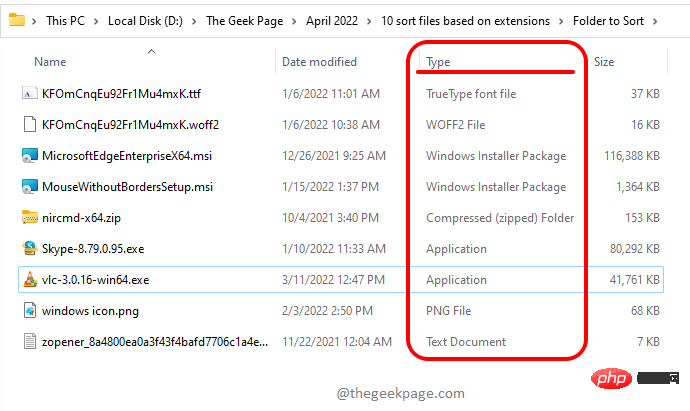
Étape 2 : Ensuite, faites un clic droit sur un espace vide, cliquez sur l'option "Nouveau" , puis cliquez sur l'option "Document texte" .
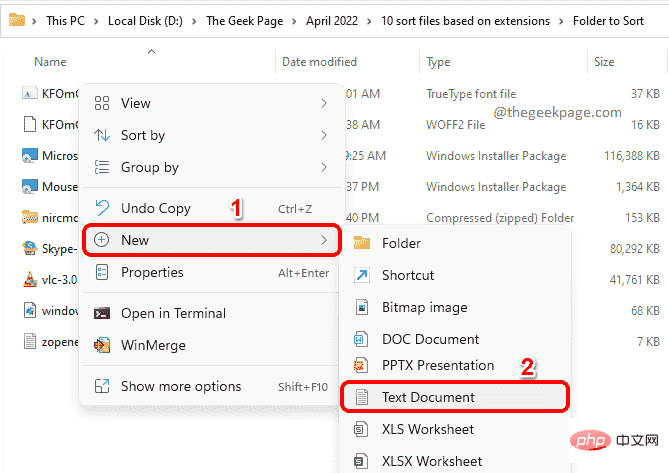
Étape 3 : Vous devez maintenant double-cliquer sur le nouveau document texte que vous venez de créer. Cela ouvrira le document texte nouvellement créé dans le Bloc-notes pour le modifier.
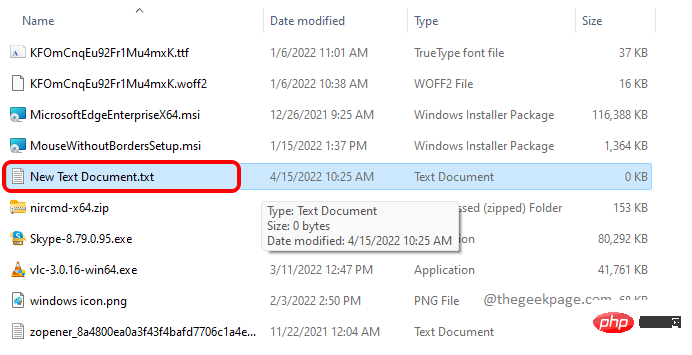
Étape 4 : Lorsque le Bloc-notes commence à s'ouvrir, copiez et collez le script suivant dessus.
@echo 关闭rem thegeekpage.com对于 (".\*") 中的 %%a 执行 ( 如果 "%%~xa" NEQ "" 如果 "%%~dpxa" NEQ "%~dpx0" ( 如果不存在 "%%~xa" mkdir "%%~xa" ( 移动 "%%a" "%%~dpa%%~xa\" ) ))
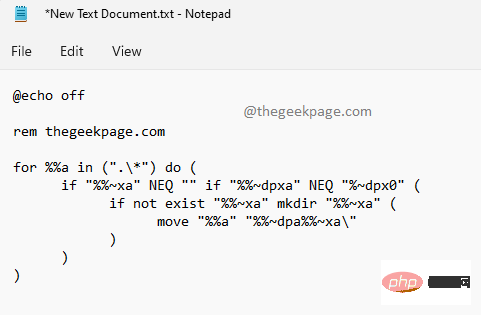
appuyez simultanément sur les touches CTRL + S pour enregistrer le fichier. Après avoir enregistré, vous pouvez fermer le fichier.
Explication :
- Ce script parcourt tous les fichiers du dossier parent. Le script batch que nous avons créé est ignoré, le tri et le déplacement ne sont pas pris en compte.
- Le script récupère chaque fichier et vérifie son extension.
- Le script vérifie ensuite si un dossier portant le même nom que l'extension du fichier actuel existe dans le dossier parent. Si le dossier n'existe pas, créez-le.
- Une fois qu'un dossier est créé ou existe, le fichier y sera déplacé.
- Répétez les étapes 2 à 5 jusqu'à ce que tous les fichiers aient été vérifiés et déplacés si nécessaire.
Étape 5 : Après cela, retournez dans le dossier parent, cliquez sur le fichier texte enregistré et appuyez sur la touche F2 pour renommer. Vous pouvez fournir le nom de votre choix, mais assurez-vous de spécifier l'extension du fichier comme bat, après (point). Cliquez ailleurs lorsque vous avez terminé de nommer. Remarque :
Avoir l'extension en tant que chauve-souris est la partie la plus importante.
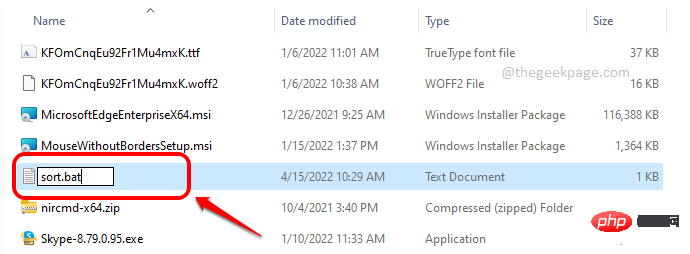
: Lorsque vous cliquez ailleurs, vous verrez la fenêtre de confirmation Renommer suivante. Cliquez sur le bouton Oui pour continuer.
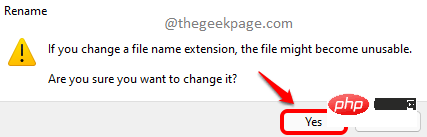
: Ensuite, vous pouvez double-cliquer sur le fichier batch pour l'exécuter . Soyez attention à cette étape, elle ne peut pas être récupérée.
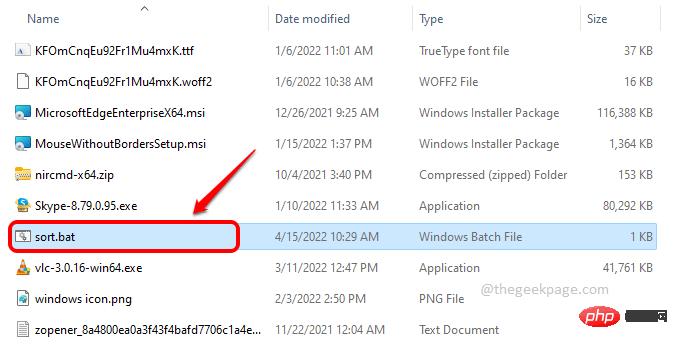
: Viola ! Vous pouvez maintenant voir que tous les fichiers du dossier parent sont désormais soigneusement triés et déplacés vers leurs dossiers respectifs en fonction de leurs extensions. apprécier!
Ce qui précède est le contenu détaillé de. pour plus d'informations, suivez d'autres articles connexes sur le site Web de PHP en chinois!
Articles Liés
Voir plus- Que peut faire l'investissement direct de Xiaomi ?
- Où demander la fermeture du magasin Kuaishou ?
- Introduction au téléchargement du système Radis Home Win7
- Pour accueillir l'arrivée des iPhone 15, l'Apple Online Store est en travaux de maintenance
- Comment prolonger la durée de vie de la batterie de votre Apple Watch

